Come trovare il numero di serie o IMEI per il tuo iPhone o iPad

Il tuo dispositivo iOS ha diversi identificatori numerici ad esso associati. Due dei più importanti sono il numero di serie del dispositivo e il numero IMEI (International Mobile Equipment Equipment Identity). Puoi utilizzare entrambi per identificare il tuo telefono durante la pianificazione di riparazioni, l'attivazione o la disattivazione di dispositivi o persino la segnalazione di un dispositivo perso o rubato.
È una buona idea osservare questi numeri ora, prima di avere un problema, e scriverli, in modo da poterli consultare in seguito. Ecco come.
Sul tuo dispositivo iOS, attiva l'app Impostazioni. Nella pagina Impostazioni principale, tocca Generali.
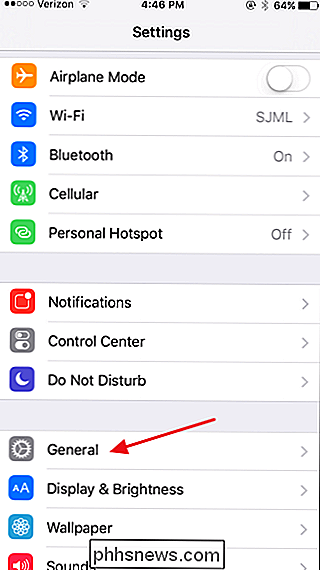
Nella pagina Impostazioni generali, tocca Informazioni.
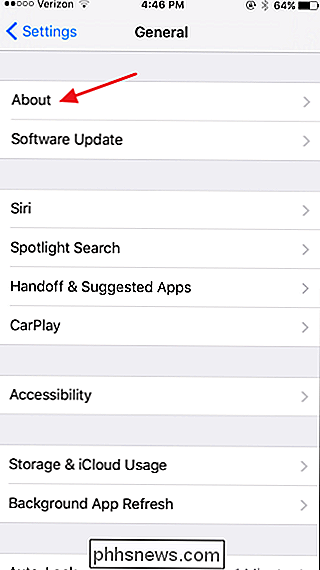
Nella pagina Informazioni, scorri verso il basso un po 'e vedrai il numero di serie del dispositivo e il numero IMEI elencati. Sui dispositivi con uno schermo da 6 "o più grande, vedrai elencato l'intero IMEI. Sui dispositivi con uno schermo più piccolo, il numero potrebbe essere troncato sul lato destro, ma puoi toccarlo per vedere l'intero numero.
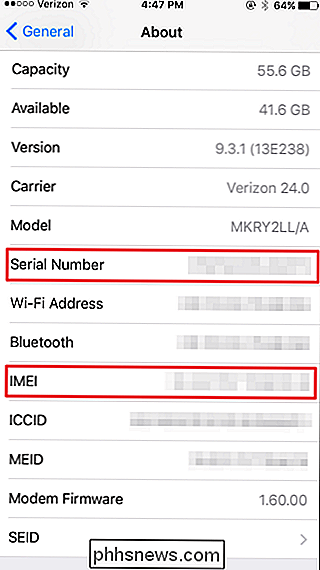
Una volta che li hai trovati, scrivi questi numeri per riferimenti futuri e incollali in un posto sicuro. Ancora meglio, prendi uno screenshot di quella pagina (Home + pulsanti di accensione) e invialo a un altro dispositivo in modo da averlo anche se il telefono è danneggiato o perso.

Qual è la differenza tra PlayStation 4, PlayStation 4 Slim e PlayStation 4 Pro?
La Sony PlayStation 4 è in circolazione dal 2013, ma sul palco ci sono un paio di nuovi giocatori aggiornati : PlayStation 4 Slim e PlayStation 4 Pro. Ma qual è la differenza e quale si dovrebbe acquistare? Capire quale PS4 acquistare può essere interessante, anche di più se si dispone già di una PS4 e si sta considerando un aggiornamento alla nuova PS4 Pro.

Come copiare un file in più directory con un comando in Linux
La copia di un file con la riga di comando di Linux è semplice. Tuttavia, che cosa succede se si desidera copiare lo stesso file in più posizioni diverse? Anche questo è facile e ti mostreremo come farlo con un comando. Normalmente, per copiare un file, devi usare il comando cp , collegandolo al file sorgente e alla destinazione directory: cp ~ / Documents / FileToBeCopied.



